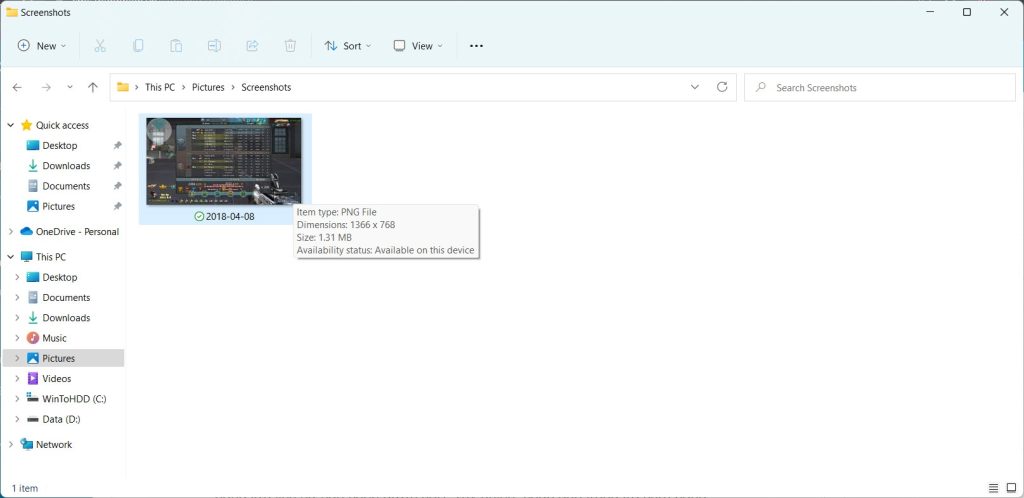Cách chụp ảnh màn hình trong khi chơi game trên Windows 11
Bạn có thể lưu lại những khoảnh khắc chơi game tuyệt vời nhất của mình bằng cách chụp ảnh màn hình. Một số người chơi chụp lại điểm số kỷ lục của họ hoặc các số liệu thống kê sau trận đấu để chia sẻ với bạn bè. Ngoài ra, ảnh chụp màn hình từ các trò chơi có đồ họa 3D đẹp mắt cũng có thể sử dụng làm hình nền máy tính.
Chụp ảnh màn hình trò chơi trong Windows 11 tương đối đơn giản. Nền tảng này tích hợp sẵn các công cụ để chụp ảnh màn hình mà không cần cài đặt thêm ứng dụng bên thứ ba. Đây là hai cách để bạn có thể áp dụng.

Sử dụng Game Bar
Xbox Game Bar là ứng dụng được cài đặt sẵn của Windows 11 để cung cấp các công cụ hỗ trợ việc chơi game, trong đó có tính năng chụp ảnh màn hình rất nhanh chóng bằng phím tắt.
Ngoài ra ứng dụng cũng có các tùy chọn khác như quay phim trò chơi, điều chỉnh âm thanh và xem thông tin hiệu suất. Bạn có thể chụp nhanh ảnh màn hình trong trò chơi bằng Game Bar như sau:
- Mở và bắt đầu chơi trò chơi mà bạn muốn chụp ảnh màn hình.
- Nhấn tổ hợp phím Windows + G để kích hoạt Game Bar.
- Bấm vào nút Capture (có hình chiếc webcam) trên thanh công cụ.
- Bấm Take screenshot để chụp. Sau đó, bạn sẽ thấy một thông báo rằng ảnh chụp màn hình đã được lưu.
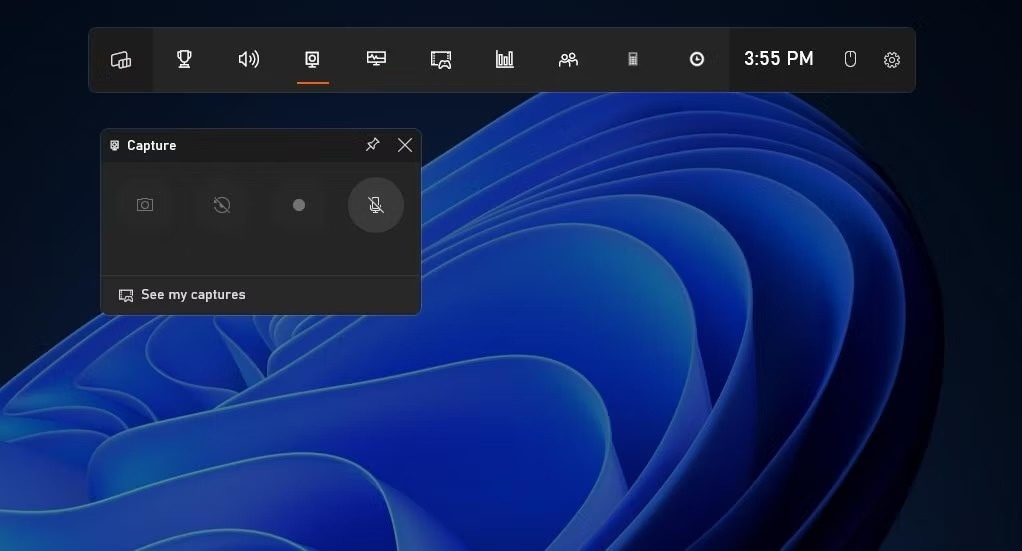
Để xem ảnh đã chụp, bấm See my captures trong cửa sổ Capture. Bạn sẽ thấy hình thu nhỏ cho ảnh chụp màn hình vừa chụp trong cửa sổ Gallery.
Sử dụng phím tắt của Windows 11
Windows 11 có bộ nhớ clipboard cho phép lưu các ảnh chụp màn hình từ các trò chơi. Khởi chạy trò chơi và nhấn phím PrtSc để chụp. Clipboard sẽ tạm thời lưu trữ hình ảnh. Sau đó, bạn cần mở Paint (hoặc một ứng dụng thay thế), dán hình ảnh vào ứng dụng đó bằng cách nhấn Ctrl + V, sau đó lưu hình ảnh lại thành tệp.
Bộ nhớ clipboard có thể lưu trữ nhiều ảnh chụp màn hình đã chụp (khi tính năng lưu lịch sử sao chép được bật). Tuy nhiên, chụp ảnh trong trò chơi bằng PrtSc không được khuyến nghị vì bạn phải dán thủ công từng bức ảnh vào trình chỉnh sửa hình ảnh để lưu.
Một phương pháp tốt hơn là sử dụng phím tắt Win + PrtSc trong khi chơi trò chơi. Thao tác đó sẽ chụp nhanh ảnh màn hình và tự động lưu vào thư mục Pictures chụp màn hình với đường dẫn C:Users<tên người dùng>PicturesScreenshots.